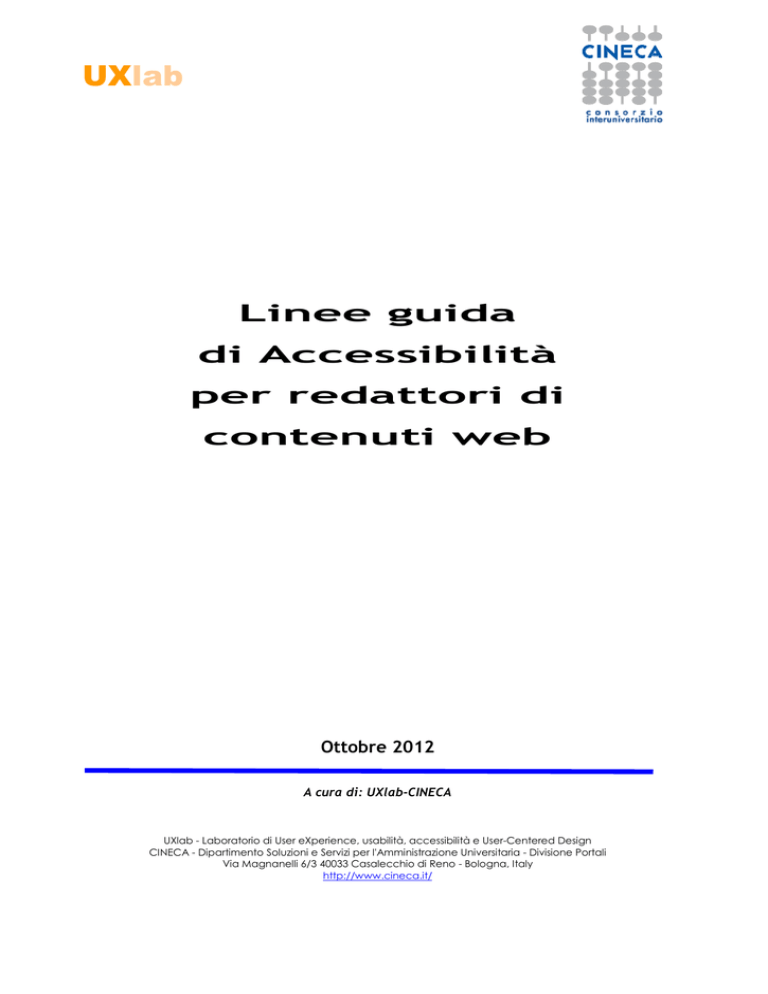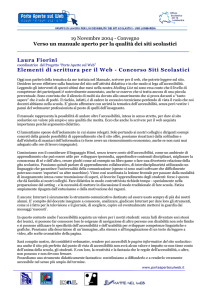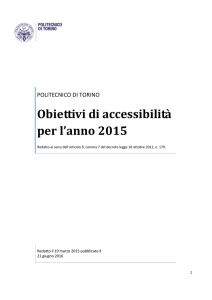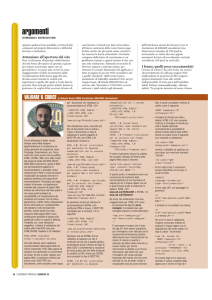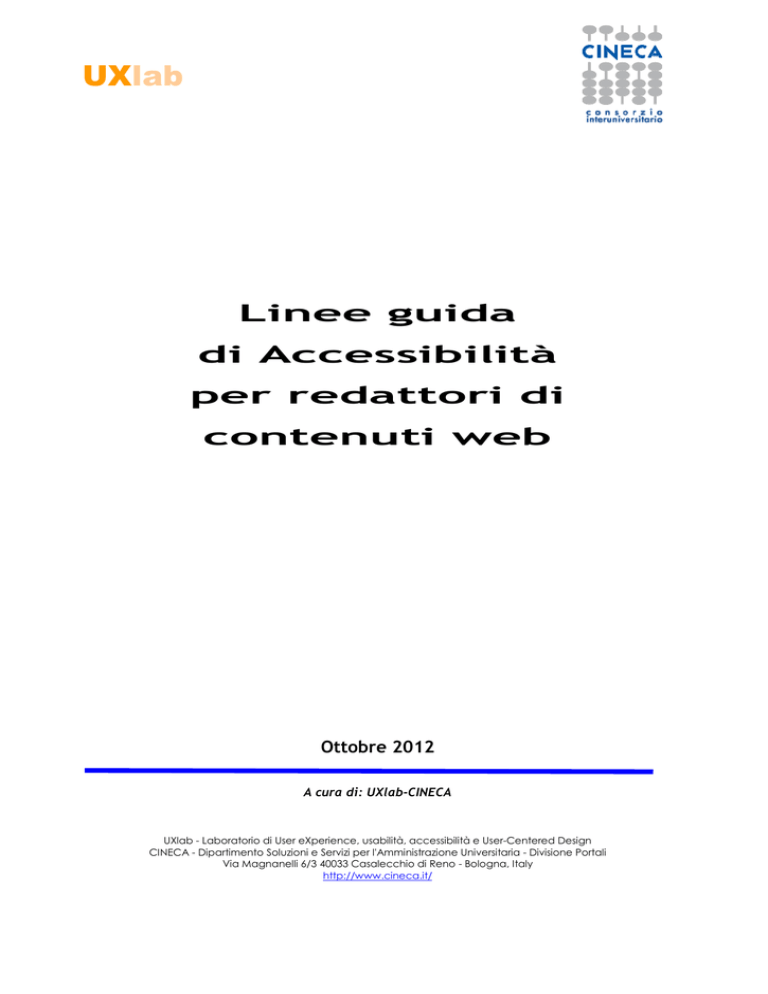
UXlab
Linee guida
di Accessibilità
per redattori di
contenuti web
Ottobre 2012
A cura di: UXlab-CINECA
UXlab - Laboratorio di User eXperience, usabilità, accessibilità e User-Centered Design
CINECA - Dipartimento Soluzioni e Servizi per l'Amministrazione Universitaria - Divisione Portali
Via Magnanelli 6/3 40033 Casalecchio di Reno - Bologna, Italy
http://www.cineca.it/
UXlab
Sommario
Cos'è l'Accessibilità...................................................................................................... 2
Il rapporto tra Accessibilità e Usabilità................................................................... 4
Normativa di riferimento ........................................................................................... 5
Modalità di applicazione della legge 4/2004 .......................................................... 7
Un manuale: perché e per chi................................................................................... 9
Guida alla lettura ...................................................................................................... 10
Linguaggio (requisito n.1) ........................................................................................ 11
DA HTML A XHTML ......................................................................................................................... 11
Gli standard del web .......................................................................................................................... 14
Liste ...................................................................................................................................................... 15
Immagini e animazioni (requisito n.3) ................................................................... 16
Figure e diagrammi ............................................................................................................................ 18
Colore (requisito n.4 e n.6) ..................................................................................... 20
Elementi in movimento e lampeggianti (requisito n.5)...................................... 22
Immagini sensibili (requisito n.7 e n.8) ................................................................. 23
Tabelle di dati (requisito n.9 e n.10) .................................................................... 26
Script, applet o altri oggetti di programmazione................................................ 31
(requisito n.15, n.16, n.17 e n.20)......................................................................... 31
Plug-in, documenti non HTML .......................................................................................................... 32
File Microsoft Excel ............................................................................................................................ 33
Creare file Adobe PDF accessibili .................................................................................................... 33
Multimedia (requisito n.18) ..................................................................................... 35
Link ipertestuali (requisito n.19) ............................................................................ 36
Glossario minimo ....................................................................................................... 38
Bibliografia ................................................................................................................. 41
___________________________________________________________________________________________
Linee guida di Accessibilità per redattori
Pagina 1 di 42
UXlab
Cos'è l'Accessibilità
Rendere accessibile qualcosa vuol dire renderla disponibile senza esclusioni.
Rendere accessibile una pagina web significa quindi progettarla in maniera che sia
consentito a tutti l’accesso completo alle informazioni (struttura e contenuto).
Significa creare siti dove le modalità di navigazione e tutti gli elementi interattivi
eventualmente presenti siano fruibili dagli utenti indipendentemente dalle loro disabilità,
indipendentemente dalla tecnologia che essi utilizzano e indipendentemente dal contesto
in cui operano mentre accedono al sito.
Moltissimi sono gli utenti che trovano ostacoli nell’uso del web quando non è progettato in
maniera accessibile. Seppur in maniera differente, il problema riguarda diversi tipi di
disabilità: visiva, motoria, cognitiva, legata all’età (ad esempio, anziani e bambini)…
Ma vanno presi in considerazione anche tutti coloro che si servono di hardware e di
programmi poco aggiornati (computer con processori lenti o con poca memoria, monitor in
bianco e nero, vecchie versioni di browser…) o di strumenti alternativi più avanzati, come
ad esempio tecnologie di assistenza digitale e telefoni cellulari.
Per tutti questi tipi di utenti, la principale cura dell'accessibilità consiste nel progettare
pagine indipendenti dalla periferica, non ottimizzate per nessun sistema operativo e per
nessun browser in particolare: ovvero pagine con codice standard valido, altamente
flessibili nella struttura, non vincolate ad una data larghezza orizzontale e leggibili anche
da chi non è in grado di visualizzare i colori.
Esistono tecnologie assistive, in grado cioè di facilitare il superamento di alcuni ostacoli. Ad
esempio, gli screen reader (usati in particolare dai non vedenti) che traducono in sonoro il
contenuto (struttura, testo e immagini) di una pagina, o particolari hardware progettati per
chi ha problemi motori.
Perché il web sia accessibile, quindi, deve utilizzare un linguaggio riconoscibile anche da
questi strumenti, proporre strutture e contenuti semplici, esporli in maniera chiara,
eliminando dalla pagina ogni "barriera telematica".
L'accessibilità punta alla valorizzazione delle differenze: differenze nelle capacità
individuali e tecnologiche, nei modi di fruizione dell'informazione online, nelle tecnologie e
negli strumenti di accesso.
Ecco qualche esempio, per comprendere meglio: caratteri troppo piccoli rendono
difficoltosa la lettura per chi ha facoltà visive ridotte; possono creare problemi (ad esempio
ai daltonici) l’accostamento di taluni colori (come rosso e verde) o la mancanza di contrasto
tra colori del testo e dello sfondo; testi troppo lunghi ostacolano chi ha difficoltà motorie;
un linguaggio complesso o troppo tecnico discrimina chi non ha le conoscenze adeguate…
___________________________________________________________________________________________
Linee guida di Accessibilità per redattori
Pagina 2 di 42
UXlab
Adattarsi agli standard del W3C significa contribuire al raggiungimento di quella
“progettazione universale” che, considerato il ruolo e l’importanza che ricopre il web allo
stato attuale, è ormai indispensabile.
Rendere una pagina web accessibile non significa lavorare di più, ma in maniera diversa. E
non significa nemmeno limitare le possibilità espressive: i limiti di progettazione imposti
dall’accessibilità riguardano infatti le modalità di attuazione delle diverse soluzioni
tecniche, non il contenuto o l’estetica dei documenti.
Nel 1999 il W3C (World Wide Web Consortium) ha pubblicato il documento “Web Content
Accessibility Guidelines 1.0 - W3C Recommendation 1999” contenente le linee guida
della Web Accessibility Initiative (WAI) che dettano gli standard per l'accessibilità delle
pagine web e che oggi, a livello mondiale, rappresentano il principale punto di riferimento
per gli sviluppatori del web in tema di accessibilità.
E’ stata sviluppata anche la versione 2.0 della raccomandazione, consultabile sul sito del
consorzio (http://www.w3.org/TR/WCAG20/ ).
Nella realizzazione dei portali, CINECA segue fin dalla fase di progettazione le indicazioni in
materia di accessibilità fornite dal consorzio W3C (http://www.w3c.org/) e dalla
normativa italiana.
CINECA focalizza l’attenzione sul tema dell’accessibilità già a partire dal 2001, anche
grazie alla normativa che a partire da quell’anno viene emanata per assicurare
l’accessibilità dei siti web e delle applicazioni della pubblica amministrazione.
In particolare la legge n. 4/2004 "Disposizioni per favorire l'accesso dei soggetti disabili agli
strumenti informatici” , cosidetta "legge Stanca" definisce gli obblighi per l’accessibilità
nella realizzazione e modifica dei siti Internet per le pubbliche amministrazioni.
Approfondimenti
•
•
"Chi trae beneficio da siti e pagine web accessibili" a cura di Michele Diodati
http://www.diodati.org/scritti/2004/guida/ele_acc07.asp
"Lettori di schermo e browser testuali" pubblicato sul sito Pubbliaccesso
http://www.pubbliaccesso.it/biblioteca/recensioni/prodotti/lettori_browser.htm
___________________________________________________________________________________________
Linee guida di Accessibilità per redattori
Pagina 3 di 42
UXlab
Il rapporto tra Accessibilità e Usabilità
L’usabilità mira a fornire informazioni e servizi web nel modo più efficiente e chiaro
possibile, unendo alla semplicità d'uso, la chiarezza comunicativa, nonchè la velocità ed
efficacia nella navigazione e consultazione dei contenuti.
La definizione di usabilità data nello standard ISO 9241-11 (Ergonomic requirements for
office work with visual display terminals - Guidance on usability) è «il grado in cui un
prodotto può essere usato da specifici utenti per raggiungere specifici obiettivi con
efficacia, efficienza e soddisfazione in uno specifico contesto d’uso».
Progettare un sito secondo criteri di usabilità significa pertanto fare in modo che i suoi
contenuti siano facilmente reperibili e fruibili dai suoi utenti. Un sito web può contenere
tantissime risorse utili, ma se queste risorse non sono organizzate secondo le aspettative e
gli effettivi bisogni dei destinatari, possono risultare addirittura introvabili e, di fatto,
inutilizzate.
Un progetto di usabilità evita questa ed altre spiacevoli evenienze e fa sì che l’utente sia
gratificato dall’esperienza di navigazione, che ne tragga beneficio e che ripeta
l’esperienza.
Usabilità e accessibilità sono strettamente legate insieme e l’una completa l’altra, infatti
per soddisfare i requisiti, è necessario che la progettazione di un sito sia “centrata
sull'utente”, caratteristica fondamentale per realizzare un sito usabile.
Anche il Regolamento di attuazione della legge “Stanca” 4/2004 sull’accessibilità, recita
all’art. 2 (http://www.pubbliaccesso.gov.it/normative/regolamento.htm):
Sono accessibili i servizi realizzati tramite sistemi informatici che presentano i seguenti
requisiti:
a) accessibilità al contenuto del servizio da parte dell’utente;
b) fruibilità delle informazioni offerte, caratterizzata anche da:
1) facilità e semplicità d’uso, assicurando, fra l’altro, che le azioni da compiere per
ottenere servizi e informazioni siano sempre uniformi tra loro;
2) efficienza nell’uso, assicurando, fra l’altro, la separazione tra contenuto, presentazione
e modalità di funzionamento delle interfacce, nonché la possibilità di rendere disponibile
l’informazione attraverso differenti canali sensoriali;
3) efficacia nell’uso e rispondenza alle esigenze dell’utente, assicurando, fra l’altro, che
le azioni da compiere per ottenere in modo corretto servizi e informazioni siano
indipendenti dal dispositivo utilizzato per l’accesso;
4) soddisfazione nell’uso, assicurando, fra l’altro, l’accesso al servizio e all’informazione
senza ingiustificati disagi o vincoli per l’utente.
Approfondimenti
•
Metodologia per la valutazione dell'accessibilità e dell'usabilità dei siti pubblici a cura
del gruppo di lavoro "Metodologia" della Segreteria Tecnico-Scientifica della
Commissione ICT disabili.
___________________________________________________________________________________________
Linee guida di Accessibilità per redattori
Pagina 4 di 42
UXlab
Normativa di riferimento
La legge n. 4/2004 "Disposizioni per favorire l'accesso dei soggetti disabili agli strumenti
cosidetta
informatici”
(http://www.pubbliaccesso.it/normative/legge_20040109_n4.htm),
"legge Stanca", definisce gli obblighi per l’accessibilità nella realizzazione e modifica dei siti
Internet per le pubbliche amministrazioni. In merito alla stessa legge sono stati pubblicati:
DPR 1 marzo 2005, n. 75 - Regolamento di attuazione della Legge n.4/2004, per favorire
l'accesso dei soggetti disabili agli strumenti informatici, pubblicato sulla Gazzetta Ufficiale
n.101 del 3 maggio 2005 (http://www.pubbliaccesso.it/normative/regolamento.htm).
Il DPR detta i criteri ed i principi operativi ed organizzativi generali per l’accessibilità,
ovvero le modalità con cui può essere richiesta la valutazione, i criteri per l'eventuale
partecipazione del richiedente ai costi dell’operazione, il logo con cui è reso manifesto il
possesso del requisito dell’accessibilità, le modalità con cui può essere verificato il
permanere del requisito stesso.
Decreto Ministeriale 8 luglio 2005, pubblicato sulla Gazzetta Ufficiale n. 183 dell'8 agosto
2005 (http://www.pubbliaccesso.it/normative/DM080705.htm)
Stabilisce:
a) le linee guida recanti i requisiti tecnici e i diversi livelli per l'accessibilità;
b) le metodologie tecniche per la verifica dell'accessibilità dei siti INTERNET, nonché i
programmi di valutazione assistita utilizzabili a tale fine.
•
•
Proposta di revisione dell'allegato A del DM 8 Luglio 2005
A seguito dell'emanazione delle nuove raccomandazioni internazionali (WCAG 2.0) da parte del W3C
si è reso necessario aggiornare il DM 8 luglio 2005.
Un apposito gruppo di lavoro costituito presso il Dipartimento per la digitalizzazione della PA e
l'Innovazione tecnologica in collaborazione con il Formez e di cui hanno fatto parte i rappresentanti
delle associazioni delle persone disabili maggiormente rappresentative, degli sviluppatori competenti
in materia di accessibilità, dei produttori di hardware e software e degli organismi pubblici e privati,
anche internazionali, operanti nel settore, ha approfondito il tema e proposto la revisione
dell'allegato A del citato decreto:
•
pagina sul sito della Funzione Pubblica http://www.funzionepubblica.gov.it/lazione-delministro/wcag-20/nuovi-requisiti-e-punti-di-controllo-per-l%E2%80%99accessibilita.aspx
•
testo in PDF dei nuovi requisiti
http://www.funzionepubblica.gov.it/media/556981/linee_guida_acc.pdf
Normativa relativa alla qualità dei siti web delle PA
LINEE GUIDA PER I SITI WEB DELLE PA, art. 4 della Direttiva n. 8/2009 del Ministro per la pubblica
amministrazione e l’innovazione http://www.funzionepubblica.gov.it/lazione-del-ministro/lineeguida-siti-web-pa/presentazione.aspx
Riduzione siti Web delle PA, direttiva n. 8/2009
http://www.accessibile.gov.it/accessibilita/direttiva-numero-82009-riduzione-siti-web-delle-pa/
___________________________________________________________________________________________
Linee guida di Accessibilità per redattori
Pagina 5 di 42
UXlab
Elenco delle informazioni contenuti minimi che un sito web istituzionale deve fornire ai cittadini:
• Legge 150/2000, art. 54 del Decreto legislativo 7 marzo 2005, n. 82 "Codice dell'Amministrazione
digitale", Decreto legislativo 150/2009, Delibera 105/2010 CIVIT, Legge 18 giugno 2009 n. 69, art
3 Circolare PCM DFP 11786 22/02/2011, Legge 69/2009 e altre.
Precedenti direttive e circolari:
Circolare AIPA del 6 settembre 2001, n. AIPA/CR/32
"Criteri e strumenti per migliorare l'accessibilità dei siti web e delle applicazioni informatiche a
persone disabili".
Circolare del Dipartimento della Funzione Pubblica del 13 marzo 2001, n. 3/2001
"Linee guida per l’organizzazione, l’usabilità e l’accessibilità dei siti web delle pubbliche
amministrazioni".
Comunicazione della Commissione Europea del 28 settembre 2001
"eEurope 2002: accessibilità e contenuto dei siti Internet delle amministrazioni pubbliche".
___________________________________________________________________________________________
Linee guida di Accessibilità per redattori
Pagina 6 di 42
UXlab
Modalità di applicazione della legge 4/2004
I soggetti interessati alla legge (L.4/2004, Art. 3)
La legge 4/2004 si applica alle pubbliche amministrazioni di cui al comma 2 dell'articolo 1
del decreto legislativo 30 marzo 2001, n. 165, e successive modificazioni, agli enti pubblici
economici, alle aziende private concessionarie di servizi pubblici, alle aziende
municipalizzate regionali, agli enti di assistenza e di riabilitazione pubblici, alle aziende di
trasporto e di telecomunicazione a prevalente partecipazione di capitale pubblico e alle
aziende appaltatrici di servizi informatici.
Le disposizioni della presente legge in ordine agli obblighi per l'accessibilità non si applicano
ai sistemi informatici destinati ad essere fruiti da gruppi di utenti dei quali, per disposizione
di legge, non possono fare parte persone disabili. (es. Guardia di Finanza)
A cosa si applica la legge
•
•
•
•
•
•
i siti Internet
le applicazioni basate su tecnologie Internet
informazioni o servizi forniti mediante applicazioni Internet rese disponibili su reti
Intranet o su supporti, come CD-ROM, DVD, utilizzabili anche in caso di personal
computer non collegato alla rete
materiale formativo e didattico utilizzato nelle scuole di ogni ordine e grado
personal computer di tipo desktop e portatili
ambiente operativo, applicazioni e prodotti a scaffale (applicazioni preconfezionate da
utilizzarsi anche senza sviluppare appositi programmi di adattamento)
Il primo livello di accessibilità
I siti Internet, le applicazioni web-based e tutto ciò che rientra nel campo di applicazione della
legge, deve raggiungere il primo livello di accessibilità, accertato previo esito positivo della
verifica tecnica che riscontra la conformità ai 22 requisiti tecnici elencati nell' Allegato A del
Decreto Ministeriale 8 luglio 2005 (http://www.pubbliaccesso.it/normative/DM080705-A.htm).
La verifica tecnica
La verifica tecnica è una verifica basata su parametri tecnici e oggettivi, stabiliti nel DM 8
luglio 2005 all’Allegato A (http://www.pubbliaccesso.it/normative/DM080705-A.htm).
La verifica tecnica fa ricorso a strumenti automatici, semiautomatici e alle conoscenze di una
persona esperta di accessibilità.
La valutazione si conclude con un rapporto conclusivo dove si attesta la conformità con i 22
requisiti tecnici tramite una “checklist”, nella quale si riporta punto per punto l’esito dei
test effettuati.
___________________________________________________________________________________________
Linee guida di Accessibilità per redattori
Pagina 7 di 42
UXlab
Il logo dell’accessibilità
L'esito positivo della verifica tecnica consente di esporre sui siti e applicazioni Internet il logo
attestante il possesso del requisito di primo livello di accessibilità, cosiddetto "bollino"
dell'accessibilità. A tal fine, il responsabile dell'accessibilità informatica presso la pubblica
amministrazione (una persona da individuare tra il personale appartenente alla qualifica
dirigenziale), dovrà seguire le procedure indicate in una apposita sezione del sito
www.pubbliaccesso.it per richiedere l'autorizzazione ad esporre il logo.
Tale responsabile dovrà preventivamente registrarsi nella sezione del sito per accedere alla
quale riceverà, su richiesta, un nome utente e una password. La procedura prevederà quindi
il caricamento di un modello, opportunamente compilato tramite form.
A conferma dell'avvenuta segnalazione, l’ente procederà al rilascio di un codice univoco che,
inserito nel collegamento ipertestuale associato al logo utilizzato nel sito o applicazione
interessati, permetterà anche al pubblico di consultare la segnalazione di conformità così
come pervenuta all’ente e le informazioni relative.
Il secondo livello di accessibilità
Il secondo livello di accessibilità riguarda la qualità delle informazioni fornite e dei servizi
erogati dal sito Web e si articola in primo, secondo e terzo livello di qualità; tali livelli di
qualità sono accertati con la verifica soggettiva attraverso i criteri di valutazione di cui
all’Allegato B del DM 8 luglio 2005 (http://www.pubbliaccesso.it/normative/DM080705B.htm), applicando la metodologia ivi indicata.
Il superamento del secondo livello di accessibilità non è obbligatorio; le attività di verifica
soggettiva sono svolte da esperti in fattori umani, da esperti di interazione con le persone
disabili e dal gruppo di valutazione, cioè un gruppo rappresentativo di utenti, del quale fanno
parte anche disabili che utilizzano diverse tecnologie assistive.
Approfondimenti
Pubbliaccesso - Sito sull’accessibilità
http://www.pubbliaccesso.it
Osservatorio sull’accessibilità dei servizi erogati dalle pubbliche amministrazioni tramite Web
http://www.accessibile.gov.it/
___________________________________________________________________________________________
Linee guida di Accessibilità per redattori
Pagina 8 di 42
UXlab
Un manuale: perché e per chi
Il manuale che proponiamo è il risultato di un approfondito lavoro di analisi e studio per
rendere accessibili le pagine web progettate dal laboratorio UXlab all’interno della
Divisione Portali di CINECA, in particolare per siti e portali di Ateneo.
Il CINECA in passato si è si avvalso della consulenza di ASPHI (Associazione per lo Sviluppo
di Progetti Informatici per gli Handicappati). Con ASPHI è stato fatto un lavoro di verifica,
selezione e approfondimento delle linee guida del WAI per giungere alla definizione delle
regole e delle indicazioni di procedura proposte nel manuale "Linee guida per l'accessibilità
di siti e portali web" versione 1.1 - maggio 2004.
In seguito all'emanazione della legge 4/2004, il manuale è stato aggiornato tenendo conto
delle linee guida e metodologia indicate nell' Allegato A del DM 8 luglio 2005
(http://www.pubbliaccesso.it/normative/DM080705-A.htm) recanti i requisiti tecnici per
raggiungere il primo livello di accessibilità.
A chi ci rivolgiamo
Il manuale è dedicato ai REDATTORI di pagine web e portali, realizzati con strumenti di
Web Content Management.
Questi strumenti consentono di realizzare in maniera indipendente contenitore e contenuti,
per permettere l’implementazione e l’aggiornamento di questi ultimi anche a chi non ha
specifiche competenze informatiche.
I redattori che utilizzano strumenti di Web Content Management sono abilitati a gestire i
contenuti, la loro produzione e il loro aggiornamento senza dover agire direttamente sulla
struttura del sistema, curata da web designer, sviluppatori e grafici.
L’idea e gli obiettivi
A seguito della realizzazione del manuale " Linee guida per l'accessibilita' basate sulla legge
4/2004", rivolto a tutti gli sviluppatori di pagine web e scaricabile gratuitamente dal sito
http://www.cineca.it/it/content/uxlab , è nata l’esigenza di presentare a chi si occupa di
contenuti web uno strumento più agevole e specifico: questo manuale risponde a quel
bisogno focalizzandosi sul tema dell’accessibilità dei contenuti web. Rielaborando la
versione integrale delle linee guida, sono stati selezionati solo i requisiti e le indicazioni
inerenti l’attività del redattore.
Il manuale fornisce quindi nozioni concrete su come procedere di fronte ai singoli casi ed è
un documento unico, specifico per le esigenze dei redattori e per tutti coloro che si
occupano dei contenuti di pagine web. Oltre a risolvere questioni pratiche, un documento
di tal genere garantisce uniformità a siti complessi e gestiti da più redazioni.
Nella parte tecnica sono indicati per ciascuna tipologia il corrispondente requisito tecnico
della legge 4/2004, le regole generali a cui far riferimento, le istruzioni su come procedere
concretamente, i riferimenti alle linee guida del WAI.
___________________________________________________________________________________________
Linee guida di Accessibilità per redattori
Pagina 9 di 42
UXlab
Guida alla lettura
La parte di questo manuale dedicata alle caratteristiche tecniche è stata progettata in
maniera da essere il più possibile chiara e di facile consultazione.
Si presenta divisa in capitoli - in alcuni casi ulteriormente organizzati in più parti - che
contengono le direttive tecniche classificate secondo i 22 requisiti tecnici della legge
4/2004 e per tipologia (immagini, tabelle, navigazione...).
Ogni capitolo propone:
-
-
Il requisito tecnico con il numero d’ordine, l’enunciato, il riferimento ai punti di
controllo delle Web Content Accessibility Guidelines - versione 1.0 (WCAG 1.0) del
W3C-WAI, nonché il riferimento agli standard definiti nella Sezione 508 del
“Rehabilitation Act” (i punti di controllo del W3C-WAI e gli standard della Sezione 508
eventualmente richiamati nei singoli requisiti, sono da intendersi soltanto come
elementi di riferimento, al fine di consentire un più facile riscontro con gli standard
già impiegati e per facilitare l’utilizzo degli strumenti informatici di valutazione della
accessibilità attualmente disponibili sul mercato).
Una breve descrizione della tipologia trattata: cos’è, a cosa serve…
La regola generale, ovvero la spiegazione di come rendere accessibile l’elemento.
Come procedere, ovvero le indicazioni su come procedere in concreto per rendere
accessibile l’elemento.
Diversi esempi.
Alcuni source dei file di esempio.
Le istruzioni operative per la verifica del lavoro relativi all'elemento trattato nel
capitolo.
Gli approfondimenti, ovvero riferimenti a risorse web relativi all'elemento trattato
nel capitolo.
È importante sottolineare che le indicazioni della sezione “Come procedere” sono
prioritarie rispetto a quelle indicate nei punti di controllo WAI. Poiché a volte esse non
coincidono perfettamente, in collaborazione con ASPHI, è stato fatto un lavoro di verifica,
selezione e approfondimento delle indicazioni WAI (in particolare di livello 1 e di livello 2 )
per giungere alla definizione delle regole e delle indicazioni di procedura che proponiamo
in questo manuale.
Infine, è presente un glossario minimo per la terminologia tecnica.
___________________________________________________________________________________________
Linee guida di Accessibilità per redattori
Pagina 10 di 42
UXlab
Linguaggio
(requisito n.1)
Requisito n.1 -Enunciato:
Realizzare le pagine e gli oggetti al loro interno utilizzando tecnologie definite da grammatiche
formali pubblicate nelle versioni più recenti disponibili quando sono supportate dai programmi
utente. Utilizzare elementi ed attributi in modo conforme alle specifiche, rispettandone l’aspetto
semantico. In particolare, per i linguaggi a marcatori HTML (HypertText Markup Language) e XHTML
(eXtensible HyperText Markup Language):
a) per tutti i siti di nuova realizzazione utilizzare almeno la versione 4.01 dell’HTML o
preferibilmente la versione 1.0 dell’XHTML, in ogni caso con DTD (Document Type Definition Definizione del Tipo di Documento) di tipo Strict;
b) per i siti esistenti, in sede di prima applicazione, nel caso in cui non sia possibile ottemperare al
punto a) è consentito utilizzare la versione dei linguaggi sopra indicati con DTD Transitional, ma
con le seguenti avvertenze:
1) evitare di utilizzare, all’interno del linguaggio a marcatori con il quale la pagina è
realizzata, elementi ed attributi per definirne le caratteristiche di presentazione della
pagina (per esempio, caratteristiche dei caratteri del testo, colori del testo stesso e dello
sfondo, ecc.), ricorrendo invece ai Fogli di Stile CSS (Cascading Style Sheets) per ottenere lo
stesso effetto grafico;
2) evitare la generazione di nuove finestre; ove ciò non fosse possibile, avvisare esplicitamente
l’utente del cambiamento del focus;
3) pianificare la transizione dell’intero sito alla versione con DTD Strict del linguaggio
utilizzato, dandone comunicazione alla Presidenza del Consiglio dei Ministri – Dipartimento
per l’innovazione e le tecnologie e al Centro nazionale per l’informatica nella pubblica
amministrazione.
Riferimenti WCAG 1.0:
(Priorità 2)
3.1 Quando esiste un linguaggio di marcatori adatto, per veicolare informazione usare un marcatore piuttosto
che le immagini.
3.2 Creare documenti che facciano riferimento a grammatiche formali pubblicate.
3.5 Usare elementi di intestazione per veicolare la struttura del documento e usarli in modo conforme alle
specifiche.
3.6 Marcare le liste ed elencare le voci della lista in modo appropriato.
3.7 Marcare le citazioni. Non usare marcatura che definisca citazioni per ottenere effetti di formattazione
come il rientro.
11.1 Usare le tecnologie W3C quando sono disponibili e sono appropriate per un certo compito e usare le
versioni più recenti quando sono supportate.
11.2 Evitare le caratteristiche delle tecnologie W3C che sono disapprovate.
Riferimenti Sec. 508: Non presente
DA HTML A XHTML
Come è noto, le pagine web sono realizzate sulla base del linguaggio HTML (HyperText Markup
Language), cosiddetto linguaggio di marcatura, perché consente in modo molto semplice di
"marcare" i contenuti, la struttura e la presentazione di una pagina web.
___________________________________________________________________________________________
Linee guida di Accessibilità per redattori
Pagina 11 di 42
UXlab
Le indicazioni vengono fornite attraverso degli appositi marcatori, detti tag, che hanno differenti
nomi a seconda della loro funzione. I tag (detti anche elementi) possono essere dotati di
proprietà associate (attributi), in grado di avere dei valori (ad esempio, <table border="1">).
Le definizioni e le regole di applicazione di tutti gli elementi e gli attributi HTML utilizzati in una
pagina web sono scritte nella DTD, acronimo di Document Type Definition, cioè "definizione del
tipo di documento". Ogni pagina HTML valida deve cominciare con la dichiarazione del tipo di
documento: questa dichiarazione dice al browser quale è, e dove si trova la DTD.
Il W3C, World Wide Web Consortium, l'organizzazione che fra le varie attività si occupa di
standardizzare e sviluppare la sintassi del linguaggio HTML, per la versione HTML 4.01, rilasciata
il 24 dicembre 1999, ha prodotto 3 versioni di DTD: Frameset, Transitional e Strict.
Dopo la 4.01, il W3C non ha più rilasciato nuove versioni, ma ha compiuto un'opera di
ridefinizione facendo evolvere l'HTML in XHTML (Extensible HyperText Markup Language),
portando cioè l'HTML nella famiglia XML (Extensible Markup Language).
XHTML è il linguaggio attualmente raccomandato dal W3C per la realizzazione di pagine web. È
compatibile con i browser e i software che supportano HTML 4.0 e contemporaneamente si
integra con gli standard della famiglia XML.
Il vocabolario (i tag) XHTML è essenzialmente lo stesso di HTML 4.01, ma la sintassi è più rigorosa
di HTML, perché basata sulle regole di XML. Ad esempio, XHTML richiede che a tutti i tag iniziali
corrisponda un tag finale e che i valori degli attributi siano specificati tra apici. XHTML si basa
quindi su XML e ne condivide regole di base e potenzialità, rispondendo così a due esigenze
fondamentali:
•
•
portare HTML nella famiglia XML con i benefici che ciò comporta in termini di estensibilità e
rigore sintattico: il documento XHTML è un documento XML;
mantenere la compatibilità con i browser che supportano HTML 4.0.
Quali sono i vantaggi di XHTML rispetto ad HTML?
L'utilizzo di XHTML comporta notevoli benefici, primo fra tutti vantaggi di gestione, infatti un
codice pulito e ben strutturato significa pagine più leggere, più gestibili, più facili da mantenere,
quindi una diminuzione del lavoro di produzione.
Molti siti sono scritti in un HTML non valido, scritto male, che viene comunque visualizzato dal
browser web, anche se non rispetta le regole delle raccomandazioni W3C. La conseguenza è un
codice poco pulito, pesante, meno gestibile, meno portabile. Grazie a un sano codice strutturato
i documenti scritti in XHTML e validati sono naturalmente più accessibili: la validazione aiuta
infatti lo sviluppatore ad usare elementi e attributi in favore dell’accessibilità.
Gli screen reader e i browser alternativi, come quelli vocali o testuali gestiscono meglio una
pagina con un codice pulito e ben strutturato.
I documenti scritti in XHTML sono più facilmente "portabili", cioè hanno la capacità di essere
visualizzati e implementati efficacemente su diversi sistemi: PC, PDA, cellulari WAP/GPRS,
WebTV. Potendo contare su un linguaggio essenziale, centrato sulla struttura del documento
___________________________________________________________________________________________
Linee guida di Accessibilità per redattori
Pagina 12 di 42
UXlab
(titolo, intestazione, paragrafo, lista per gli argomenti...), si può pensare di produrre un unico
flusso di dati in formato XHTML e un foglio di stile (si veda il capitolo "Fogli di stile" per
approfondimenti) adatto alle caratteristiche del dispositivo, per esempio con un layout “ridotto”
se si tratta di un cellulare.
Sulla portabilità poggia l'enfasi con cui aziende del calibro di Nokia guardano a XHTML. È
interessante il documento pubblicato sul sito http://www.nokia.com/ dal titolo "Next
Generation Mobile Browsing" dove viene illustrata la tecnologia su cui si basano i servizi mobili
della Nokia, fondati sull'integrazione tra XHTML e fogli di stile, con il supporto delle necessarie
tecnologie sul lato server.
Infine, ma non meno importante, dal momento che XHTML è un documento XML, diventa
estensibile. Ciò significa che sarà facile incorporare in un documento parti scritte in uno dei
tanti linguaggi della famiglia XML.
Le versioni di XHTML pubblicate come raccomandazioni del W3C sono tre:
o
XHTML 1.0 http://www.w3.org/TR/xhtml1/ del 26 gennaio 2000
Si basa sulle tre DTD già definite per HTML 4.0: Strict, Transitional, Frameset
o
XHTML 1.1 http://www.w3.org/TR/xhtml-modularization/ del 10 aprile 2001
Basata sulla DTD Strict della versione 1.0. Rappresenta la prima formulazione del concetto
di modularità. Gli elementi sono raggruppati in una serie di moduli indipendenti, che
possono essere implementati o esclusi secondo le necessità.
o
XHTML Basic http://www.w3.org/TR/xhtml-basic/ del 19 dicembre 2000, versione
“ridotta” del linguaggio. Specificatamente pensata per dispositivi mobili (PDA, cellulari),
contiene solo gli elementi che si adattano a questi dispositivi (ad esempio, esclude i
frame).
Le DTD XHTML 1.0 sono tre: Strict, Transitional, Frameset.
o
XHTML 1.0 Strict
<!DOCTYPE html PUBLIC "-//W3C//DTD XHTML 1.0 Strict//EN"
"http://www.w3.org/TR/xhtml1/DTD/xhtml1-strict.dtd">
È centrata esclusivamente sulla struttura del documento. Elimina diversi elementi ed
esclude tutti gli attributi che definiscono la presentazione. Per questo scopo vanno usati i
CSS.
o
XHTML 1.0 Transitional
<!DOCTYPE html PUBLIC "-//W3C//DTD XHTML 1.0 Transitional//EN"
"http://www.w3.org/TR/xhtml1/DTD/xhtml1-transitional.dtd">
Basata sull’omologa DTD di HTML 4.0 . Supporta tutti gli elementi e gli attributi di
presentazione di HTML 4.0.
___________________________________________________________________________________________
Linee guida di Accessibilità per redattori
Pagina 13 di 42
UXlab
o
XHTML 1.0 Frameset
<!DOCTYPE html PUBLIC "-//W3C//DTD XHTML 1.0 Frameset//EN"
"http://www.w3.org/TR/xhtml1/DTD/xhtml1-frameset.dtd">
Va usata quando si utilizzano i frame.
Gli standard del web
Una chiave per sviluppare pagine accessibili consiste nel rispettare gli standard web nella
rappresentazione del contenuto e nella formattazione.
Per progettare nel rispetto degli standard web è necessario definire struttura, contenuto,
formattazione e funzionamento utilizzando un codice valido (HTML, XHTML, CSS, DOM,
ECMAScript – JavaScript, ecc.), ottenendo in tal modo garanzie di accessibilità e di compatibilità
con i programmi utente (user agent) attuali e futuri e con le tecnologie assistive.
Regole generali
I documenti XHTML devono essere ben formati ovvero:
•
Gli elementi devono essere correttamente annidati
•
Gli elementi e i nomi degli attributi devono essere in lettere minuscole
•
Gli elementi vuoti devono essere chiusi
•
Gli elementi non vuoti richiedono il tag di chiusura
•
I valori degli attributi devono sempre essere compresi fra doppi apici
•
La minimizzazione degli attributi è proibita
•
Gli elementi con attributi ‘id’ e ‘name’
•
Gli elementi Script e Style devono essere esterni
Regole per rendere valido un documento XHTML
• Tutti i documenti XHTML devono avere la dichiarazione DOCTYPE con la DTD scelta.
• Gli elementi html, head e body devono essere presenti, e l’elemento title deve essere
presente all’interno dell’elemento head.
• Utilizzare solo gli elementi e gli attributi consentiti dalla DTD.
• Aggiungere gli attributi obbligatori (es. l’attributo alt dell’elemento img).
• Controllare la gerarchia degli elementi.
Gli elementi che possono comparire all’interno del corpo del documento sono in genere suddivisi
in elementi blocco ed elementi inline.
Elementi blocco
Elementi inline
Definiscono la struttura del documento.
Possono contenere altri elementi blocco, elementi inline o testo.
Danno sempre origine ad una nuova riga nel flusso del documento.
Possono contenere dati, testo o altri elementi inline.
Non possono contenere altri elementi blocco.
Non danno origine ad una nuova riga nel flusso del documento.
Verifica del lavoro
___________________________________________________________________________________________
Linee guida di Accessibilità per redattori
Pagina 14 di 42
UXlab
Effettuare una verifica della sintassi XHTML utilizzando il servizio web del W3C, MarkUp Validation
Service http://validator.w3.org/, che effettua il controllo una pagina per volta.
Approfondimenti
•
•
•
•
XHTML 1.0 W3C Recommendation - http://www.w3.org/TR/xhtml1
W3Schools Online Web Tutorials - http://www.w3schools.com/xhtml/default.asp
Zvon.org XHTML 1.0 reference http://www.zvon.org/xxl/xhtmlReference/Output/index.html
Html.it - Guida XHTML - http://www.html.it/xhtml/
Liste
Le liste rappresentano uno dei modi più diffusi per organizzare informazioni all'interno di siti
web. Una delle loro caratteristiche principali è sicuramente quella di fornire un quadro chiaro e
sintetico dell'argomento trattato.
Le liste possono essere ordinate, non ordinate, o di definizioni.
È preferibile gestire gli stili delle liste attraverso i fogli di stile: questi consentono un miglior
controllo sulla formattazione delle liste (ad esempio, per quanto riguarda il tipo di numerazione,
l’uso di immagini per marcare le singole voci, il rientro e l’allineamento, ecc.).
Regola generale
Marcare le liste utilizzando gli elementi <ol> (per le liste ordinate), <ul> (per le liste non
ordinate) o <dl> (per le liste di definizioni); elencare in modo appropriato le voci delle liste
ordinate e non ordinate per mezzo dell'elemento <li> e le voci delle liste di definizione attraverso
gli elementi <dt> e <dd>, dove <dt> indica il termine della lista e <dd> la sua definizione.
Come procedere
•
•
Non utilizzare simboli come “-” (meno) o “_” (underscore) per elencare le voci di una lista.
Se si utilizzano le immagini per elencare le voci di una lista, prevedere l'attributo alt con la
dicitura "punto elenco".
Approfondimenti
•
W3Schools: CSS List Properties - http://www.w3schools.com/css/css_list.asp.
___________________________________________________________________________________________
Linee guida di Accessibilità per redattori
Pagina 15 di 42
UXlab
Immagini e animazioni
(requisito n.3)
Requisito 3 - Enunciato: Fornire una alternativa testuale equivalente per ogni oggetto non di testo
presente in una pagina e garantire che quando il contenuto non testuale di un oggetto cambia
dinamicamente vengano aggiornati anche i relativi contenuti equivalenti predisposti; l’alternativa
testuale equivalente di un oggetto non testuale deve essere commisurata alla funzione esercitata
dall’oggetto originale nello specifico contesto.
Riferimenti WCAG 1.0:
(Priorità 1)
1.1 Fornire un equivalente testuale per ogni elemento non di testo (per esempio, mediante "alt", "longdesc" o
contenuto nell'elemento stesso). Questo comprende: immagini, rappresentazioni grafiche di testo
(compresi i simboli), zone di immagini sensibili, animazioni (ad es. GIF animate), applet e oggetti
programmati, arte ASCII, frame, script, immagini usate come richiamo per elenchi, spaziatori, bottoni
grafici, suoni (azionati con o senza l'intervento dell'utente), file di solo audio, tracce audio di video e
video.
6.2 Assicurarsi che gli equivalenti del contenuto dinamico vengano aggiornati quando il contenuto dinamico
cambia.
Riferimenti Sec. 508: 1194.22 (a)
Per ciascuna immagine o animazione su una pagina web, fornire un testo alternativo con
l'attributo alt del marcatore IMG, ad esempio:
<img src="immagine.gif" border="0" alt="testo alternativo" />
Chi naviga con un browser testuale o con un sintetizzatore vocale non può vedere le immagini: la
sua comprensione di una pagina web contenente immagini sarà perciò tanto maggiore quanto più
sono validi i testi alternativi eventualmente presenti.
Per scrivere dei buoni testi alternativi, bisogna riflettere sulla funzione che un'immagine ha
nella pagina: il compito del testo alternativo è svolgere la stessa funzione dell'immagine per chi
non può vederla, non fornire un'acritica descrizione di ciò che l'immagine mostra.
Come procedere
•
•
•
•
Fornire testo alternativo a tutte le immagini con l'attributo alt degli elementi <img> o
<input>, o attraverso l'attributo title.
Il testo alternativo all'interno dell'attributo alt deve essere conciso e significativo, per
illustrare in modo preciso la funzione dell’immagine all’interno della pagina.
Se l'elemento grafico fornisce un collegamento (link), fornire un testo alternativo all'interno
dell'attributo alt per descrivere l'immagine e usare l'attributo title per descrivere più
chiaramente e accuratamente l'obiettivo del link ipertestuale (evitare espressioni generiche
come "premi qui" o "torna indietro").
Se l'elemento grafico è puramente decorativo (pallino, spazio bianco, barra, ecc…) usare
alt="" lasciando una stringa vuota senza spazi fra gli apici.
___________________________________________________________________________________________
Linee guida di Accessibilità per redattori
Pagina 16 di 42
UXlab
•
•
•
Si raccomanda di evitare l'uso di immagini per formattare le pagine, ad esempio immagini
utilizzate per definire degli spazi. Fare pertanto ricorso ai fogli di stile.
Quando l'elemento grafico è una foto, cercare di descriverla in modo sintetico.
Quando si usano caratteri di testo e/o simboli combinati insieme per creare un'immagine
(cosiddetta “arte ASCII”), sostituirla con un'immagine fornita di testo alternativo.
Nota:
Si raccomanda la lettura dell'articolo di Michele Diodati "Testi alternativi"
(http://www.diodati.org/scritti/2002/g_alt/index.asp) che si basa sull'analisi svolta da Alan J.
Flavell su immagini e testi alternativi: l'analisi sfocia nella definizione di quattro categorie
generali, sotto cui possono essere ricondotte tutte le immagini presenti su una qualsiasi pagina
web e per ognuna di queste categorie risulta appropriato un preciso tipo di testo alternativo.
Verifica del lavoro
Verificare che il contenuto informativo e le funzionalità della pagina siano ancora fruibili in caso di
disattivazione del caricamento delle immagini.
Effettuare una verifica manuale simulando la disattivazione delle immagini con uno dei seguenti
browser:
o Internet Explorer: Web Accessibility Toolbar -> images -> Toggle Image/Alt
o Mozilla Firefox: Tools -> options -> web features -> proprietà web -> load images
o Netscape: preferences -> privacy&security -> images -> do not load any images
o Opera: file -> preferences -> Multimedia ->Images
o Opera: tools -> preferences -> web pages ->Images
•
Se necessario effettuare anche una verifica automatica con uno dei seguenti strumenti automatici:
o
o
Analizzatore di immagini di JuicyStudio (www.juicystudio.com/services/image.asp)
Servizio Alt Text Quality di "Cynthia Says Portal"
(http://www.cynthiasays.com/fulloptions.asp)
Approfondimenti
•
•
•
•
•
•
WebAIM: How to Create Accessible Graphics - http://www.webaim.org/techniques/images/.
Jukka Korpela: Simple guidelines on using ALT texts in IMG elements http://www.cs.tut.fi/%7Ejkorpela/html/alt.html
WAI "Techniques for Web Content Accessibility Guidelines 1.0"
J. Flavell (traduzione a cura di Diodati) : Uso dei test ALT all'interno di IMG
(http://www.diodati.org/scritti/2002/g_alt/index.asp)
WebAIM: How to Create Accessible Graphics (http://www.webaim.org/techniques/images/) .
Jukka Korpela: Simple guidelines on using ALT texts in IMG elements
(http://www.cs.tut.fi/%7Ejkorpela/html/alt.html
___________________________________________________________________________________________
Linee guida di Accessibilità per redattori
Pagina 17 di 42
UXlab
Figure e diagrammi
Per ciascuna figura o diagramma di una pagina, aggiungere una descrizione testuale o utilizzare
l'attributo longdesc dell'elemento <img> che permette di inserire una lunga descrizione della
figura.
Come procedere
•
•
•
•
•
•
Utilizzare l'attributo alt per indicare in modo conciso il titolo della figura.
Utilizzare l’attributo longdesc per fornire la descrizione della figura in una pagina (X)HTML
con la seguente sintassi: LONGDESC="descrizionedellafigura.htm"
Poiché solo gli screen reader di ultima generazione leggono l’attributo longdesc, è
necessario prevedere un link aggiuntivo a fianco all’immagine, che punta alla stessa pagina
contenuta nell’attributo longdesc. Tale link aggiuntivo prende il nome di “D-link”
(description link), poiché per convenzione il nome del link è una “D” fra parentesi quadre (
[D] ).
Il nome del file HTML contenente la descrizione della figura deve essere significativo,
poiché lo screen reader lo legge; con ASPHI è stato concordato di adottare diciture come
"descrizionedelgrafico.htm", oppure "descrizionedeldiagramma.htm", a seconda della
tipologia della figura.
Nel file “descrizionedellafigura.htm” inserire il titolo della figura anche all'interno
dell'elemento <title>.
Il testo per descrivere la figura deve essere molto semplice e sintetico: tipicamente la
descrizione di un grafico sarà la tabella dei dati linearizzata. Alcuni esempi molto utili e
istruzioni su come descrivere figure e diagrammi sono contenute nel documento “NBA
Tape Recording Manual” (http://www.w3.org/2000/08/nba-manual/) pubblicato dal W3C
ed estratto da un manuale prodotto dalla National Braille Association.
Esempi
[D]
Figura 1 – Esempio: grafico.
Codice XHTML:
Ufficio Anagrafico
<p>Grafico 1.a - Ingressi negli anni 1991-99, per
tipologia</p><p>
___________________________________________________________________________________________
<img src="image285.gif"
width="468"
Linee guida di Accessibilità
per redattori
Pagina 18 di 42 height="261"
alt="Grafico" longdesc="descrizionedelgrafico.html">
<a href="descrizionedelgrafico.html" title="Descrizione
del grafico">[D]</a> </p>
UXlab
Figura 2 – Esempio: descrizione testuale del grafico.
Codice HTML del file descrizionedelgrafico.htm :
Grafico 1.a – Ufficio Anagrafico - Ingressi A e B, negli
anni 1991-99, per tipologia.
<p>
Le statistiche sottoriporate illustrano il gli ingressi di
A e B negli anni 1991-1999</p>
<p>
ANN0 1991, A: 2.100, B: 976, Totale: 3.076</p>
<p>
ANN0 1992, A: 1.890, B: 900, Totale: 2.790</p>
<p>
ANN0 1993, A: 1.200, B: 886, Totale: 2.086</p>
<p>
ANN0 1994, A: 1.990, B: 796, Totale: 2.786</p>
<p>
ANN0 1995, A: 2.000, B: 970, Totale: 2.970</p>
<p>
ANN0 1996, A: 2.150, B: 900, Totale: 3.050</p>
<p>
ANN0 1997, A: 2.050, B: 950, Totale: 3.000</p>
<p>
ANN0 1998, A: 2.800, B:876, Totale: 3.676</p>
<p>
ANN0 1999, A: 2.020, B: 776, Totale: 2.996</p>
___________________________________________________________________________________________
Linee guida di Accessibilità per redattori
Pagina 19 di 42
UXlab
Colore
(requisito n.4 e n.6)
Requisito n.4 - Enunciato: Garantire che tutti gli elementi informativi e tutte le funzionalità siano
disponibili anche in assenza del particolare colore utilizzato per presentarli nella pagina.
Riferimenti WCAG 1.0:
(Priorità 1)
2.1 Assicurarsi che tutta l'informazione veicolata dal colore sia disponibile anche senza, ad esempio grazie al
contesto o ai marcatori.
Riferimenti Sec. 508: 1194.22 (c)
Requisito n.6 - Enunciato: Garantire che siano sempre distinguibili il contenuto informativo
(foreground) e lo sfondo (background), ricorrendo a un sufficiente contrasto (nel caso del testo) o a
differenti livelli sonori (in caso di parlato con sottofondo musicale); evitare di presentare testi in
forma di immagini; ove non sia possibile, ricorrere agli stessi criteri di distinguibilità indicati in
precedenza.
Riferimenti WCAG 1.0:
(Priorità 2)
2.2 Assicurarsi che le combinazioni fra colori dello sfondo e del primo piano forniscano un sufficiente
contrasto se visti da qualcuno con deficit percettivi sul colore o se visti su uno schermo in B&N. [Priorità 2 per
le immagini, Priorità 3 per il testo].
Riferimenti Sec. 508: non presente
Descrizione
•
•
•
Non usare colori per trasmettere o richiedere informazioni a meno che queste non siano
chiare anche dal markup o dal testo: ad esempio, frasi del tipo “seleziona il bottone verde
per avviare la procedura” possono impedire ai daltonici di raggiungere l’informazione; inoltre
se nel testo alternativo dell’immagine (attributo alt) non è specificato che si tratta di un
bottone di colore verde, anche l’utente non vedente che utilizza uno screen reader non
recepisce l’informazione e anche chi dispone di un monitor monocromatico non può
distinguere i colori.
Usare combinazioni di colore per sfondo e primo piano che forniscano sufficiente
contrasto quando vengono visti con monitor monocromatici, o da persone con disturbi di
percezione cromatica (ad esempio, font di colore chiaro su sfondo scuro). Il contrasto
derivante da una combinazione studiata in modo appropriato consente a ipovedenti o a chi ha
difficoltà di riconoscimento dei colori di leggere agevolmente il contenuto della pagina.
Alcune indicazioni di base per l’uso dei colori:
o
il rosso e il verde sono i colori più problematici per i daltonici;
o
le tonalità accese sono poco riposanti e possono provocare abbagliamento;
o
le tonalità medie, soprattutto se combinate tra loro, sono a basso contrasto;
o
è meglio preferire sfondi chiari e tenui con testo decisamente scuro, ovvero sfondo
decisamente scuro con testo chiaro, ma non troppo sgargiante;
o
il basso contrasto tra testo e sfondo dalle tonalità medie normalmente sconsigliato,
può essere aumentato mettendo il testo in grassetto.
___________________________________________________________________________________________
Linee guida di Accessibilità per redattori
Pagina 20 di 42
UXlab
Verifica del lavoro
•
Per verificare la differenza di luminosità e di colore tra il testo e lo sfondo secondo l'algoritmo di
verifica proposto dal W3C, utilizzare lo strumento:
o Colour Contrast Analyser http://juicystudio.com/services/colourcontrast.php
•
Per controllare un'immagine o una pagina web simulando diversi tipi di deficit visivo (la
protanopia, la deuteranopia e la tritanopia), qualora ci sia informazione veicolata dal colore (in
particolare rosso, verde, giallo e blu):
o Vischeck Colour Blindness Simulation
Controllo di una immagine http://www.vischeck.com/vischeck/vischeckImage.php
Controllo di una pagina web http://www.vischeck.com/vischeck/vischeckURL.php
•
Se necessario, utilizzare le simulazioni e gli strumenti della"Web Accessibility Toolbar" con
Internet Explorer:
o -> colour -> Grayscale (per verifica in B/N)
o -> colour -> Colour used (ottengo la lista dei colori utilizzati nella pagina)
o -> tools -> simulations (ci sono varie simulazioni di deficit visivo)
Approfondimenti
•
•
•
•
Diodati.org: Uso accessibile del colore
http://www.diodati.org/scritti/2004/guida/ele_acc16.asp
Cal Henderson: Color Vision - http://www.iamcal.com/toys/colors/ - Mostra lo spettro dei colori
come percepiti dai vari tipi di disabilità visiva associata ai colori.
Ishihara Test for Color Blindness: http://www.toledo-bend.com/colorblind/Ishihara.asp Contiene una serie di immagini che le persone con disabilità al rosso-verde vedono
differentemente o addirittura non vedono del tutto.
AWARE Center: The Color Laboratory - http://colorlab.wickline.org/colorblind/colorlab/
___________________________________________________________________________________________
Linee guida di Accessibilità per redattori
Pagina 21 di 42
UXlab
Elementi in movimento e lampeggianti
(requisito n.5)
Requisito n.5 - Enunciato: Evitare oggetti e scritte lampeggianti o in movimento le cui frequenze
di intermittenza possano provocare disturbi da epilessia fotosensibile o disturbi della
concentrazione, ovvero possano causare il malfunzionamento delle tecnologie assistive utilizzate;
qualora esigenze informative richiedano comunque il loro utilizzo, avvertire l’utente del possibile
rischio prima di presentarli e predisporre metodi che consentano di evitare tali elementi.
Riferimenti WCAG 1.0: 7.3
(Priorità 1)
7.1 Fino a quando gli interpreti non permetteranno agli utenti di controllare lo sfarfallìo, evitare di far
sfarfallare lo schermo.
(Priorità 2)
7.2 Fino a quando gli interpreti non permetteranno agli utenti di controllare il lampeggiamento, evitare
di far lampeggiare il contenuto (cioè di cambiare la presentazione a intervalli regolari, come se si
accendesse e spegnesse).
Riferimenti Sec. 508: 1194.22 (j)
Descrizione
Spesso vengono utilizzate, nella realizzazione di pagine web, elementi in movimento o
lampeggianti.
Gli utenti con disabilità visive hanno difficoltà ad interagire con i testi in movimento, questo
perché, o non riescono a leggerli con velocità tale da comprenderli, o la maggior parte degli
screen reader non catturano questi tipi di testo.
Inoltre, le persone con disabilità fisiche spesso non riescono a muoversi con velocità o precisione
sufficienti ad interagire con oggetti in movimento.
Persone con epilessia fotosensibile possono avere crisi scatenate da sfarfallìo oppure da
lampeggiamenti nell'intervallo che va da 4 a 59 lampi al secondo (Hertz), con un picco di
sensibilità intorno ai 20 lampi al secondo, così come da mutamenti repentini di oscurità e luce
(come nel caso di luci intermittenti).
Con le ultime versioni degli screen reader, gli utenti con disabilità della vista leggono testi in
movimento come quelli generati dagli applets e dai javascripts, ma ne sono totalmente incapaci
se navigano in Internet con strumenti di ausilio più vecchi.
Come procedere
•
•
•
•
•
Evitare qualsiasi effetto lampeggiante o aggiornamento dello schermo che causi sfarfallio.
Il contenuto di una pagina non deve lampeggiare. Le informazioni presenti nella pagina,
cioè, non devono cambiare la loro presentazione a intervalli regolari, come se si
accendessero e si spegnessero.
Assicurarsi che gli oggetti in movimento, lampeggianti, scorrevoli o che si autoaggiornano
possano essere arrestati temporaneamente o definitivamente.
Se è assolutamente necessario sottolineare un testo facendolo lampeggiare, allora bisogna
usare l'attributo dei CSS: "text-decoration: blink". Usando questo attributo l'utente potrà
fermare l'effetto disabilitando il foglio di stile.
È preferibile non usare gli attributi blink e marquee, perché questi non sono inclusi nelle
raccomandazioni del W3C.
___________________________________________________________________________________________
Linee guida di Accessibilità per redattori
Pagina 22 di 42
UXlab
Immagini sensibili
(requisito n.7 e n.8)
Requisito n. 7- Enunciato: Utilizzare mappe immagine sensibili di tipo lato client piuttosto che
lato server, salvo il caso in cui le zone sensibili non possano essere definite con una delle forme
geometriche predefinite indicate nella DTD adottata.
Riferimenti WCAG 1.0:
(Priorità 1)
9.1 Fornire immagini sensibili sul lato client invece di immagini sensibili sul lato server, con l'eccezione dei
casi nei quali le zone non possono essere definite con una forma geometrica valida.
(Priorità 3)
1.5 Fino a quando gli interpreti non renderanno disponibili equivalenti testuali per collegamenti di
immagini sensibili sul lato client, fornire collegamenti di testo ridondanti per ogni zona attiva di una
immagine sensibile sul lato client.
Riferimenti Sec. 508: 1194.22 (f)
Requisito n. 8 - Enunciato: In caso di utilizzo di mappe immagine lato server, fornire i
collegamenti di testo alternativi necessari per ottenere tutte le informazioni o i servizi
raggiungibili interagendo direttamente con la mappa.
Riferimenti WCAG 1.0:
(Priorità 1)
1.2 Fornire ridondanti collegamenti di testo per ogni zona attiva di una immagine sensibile sul lato server.
Riferimenti Sec. 508: 1194.22 (e)
Descrizione
Le immagini sensibili, o mappe cliccabili (image maps), sono divise in regioni attive (o aree
cliccabili), ossia in regioni associate ad azioni (ad esempio recuperare un documento o eseguire
un programma). Quando l’utente clicca su una regione attiva, l’azione viene eseguita, attivando il
link verso un'altra pagina associata a quella regione.
Solo le mappe client-side (cioè quelle interamente contenute nel documento) risultano
accessibili, in quanto codificano questa attività in modo disponibile alle tecnologie assistive.
Regola generale
Utilizzare l'elemento <map> per definire la mappa cliccabile, e gli elementi AREA per specificare
le regioni attive della mappa (aree cliccabili) e il collegamento ad esse associato.
Come procedere
•
•
•
La mappa deve essere client-side, cioè interpretata senza alcun intervento da parte del
server (usare l'elemento <map> per definire la mappa e l'attributo usemap di <img> per
associare la mappa all’immagine).
Utilizzare l’attributo alt per fornire la descrizione della mappa. Il testo deve essere un titolo
significativo, perché serve allo screen reader per introdurre l'immagine sensibile.
Fare ricorso all’attributo alt per fornire la descrizione delle singole aree cliccabili, e
l’attributo title per fornire un testo alternativo di ogni area che presenti un link.
___________________________________________________________________________________________
Linee guida di Accessibilità per redattori
Pagina 23 di 42
UXlab
•
Laddove ci sia una mappa che contiene informazioni che non portano ad aree cliccabili (ad
esempio gli organigrammi), servirsi comunque dell’attributo alt per descrivere le aree non
cliccabili.
Esempio
Figura 1 - Esempio grafico: cartina dell’Italia.
Codice HTML del file di figura 1
<div align="center">
<img src="italy.gif" alt="cartina dell'italia"
usemap="#italia" border="0" />
</div>
<map name="italia">
<area shape="poly" alt="Lazio"
coords="40,50,33,48,12,54,20,68,43,60,40,50"
/></map>
href="lazio.htm"
Note
•
Se la mappa immagine contiene informazioni che non portano ad aree cliccabili, utilizzare
comunque l'attributo alt per descrivere le aree non cliccabili.
•
La descrizione del link va apposta nell'attributo title di ogni area che presenti un link.
___________________________________________________________________________________________
Linee guida di Accessibilità per redattori
Pagina 24 di 42
UXlab
Verifica del lavoro
Verificare che il contenuto informativo e le funzionalità della pagina siano ancora fruibili in caso di
disattivazione del caricamento delle immagini.
Effettuare una verifica manuale simulando la disattivazione delle immagini con uno dei seguenti
browser:
o
o
o
o
o
Internet Explorer: Web Accessibility Toolbar -> images -> Toggle Image/Alt
Mozilla Firefox: Tools -> options -> web features -> proprietà web -> load images
Netscape: preferences -> privacy&security -> images -> do not load any images
Opera 6: file -> preferences -> Multimedia ->Images
Opera 7 e 8: tools -> preferences -> web pages ->Images
Se necessario effettuare anche una verifica automatica con uno dei seguenti strumenti automatici:
o
o
Analizzatore di immagini di JuicyStudio (www.juicystudio.com/services/image.asp)
Servizio Alt Text Quality di "Cynthia Says Portal"
(http://www.cynthiasays.com/fulloptions.asp)
Approfondimenti
•
•
•
A. J. Flavell (traduzione a cura di Diodati) : Uso dei test ALT all'interno di IMG
(http://www.diodati.org/scritti/2002/g_alt/index.asp) .
WebAIM: How to Create Accessible Graphics (http://www.webaim.org/techniques/images/) .
Jukka Korpela: Simple guidelines on using ALT texts in IMG elements
(http://www.cs.tut.fi/%7Ejkorpela/html/alt.html) .
___________________________________________________________________________________________
Linee guida di Accessibilità per redattori
Pagina 25 di 42
UXlab
Tabelle di dati
(requisito n.9 e n.10)
Requisito n. 9 - Enunciato: Per le tabelle dati usare gli elementi (marcatori) e gli attributi previsti
dalla DTD adottata per descrivere i contenuti e identificare le intestazioni di righe e colonne.
Riferimenti WCAG 1.0:
(Priorità 1)
5.1 Per tabelle di dati, identificare le intestazioni di righe e colonne.
(Priorità 3)
5.5 Per le tabelle, fornire sommari.
5.6 Fornire abbreviazioni per le etichette di intestazione.
Riferimenti Sec. 508: 1194.22 (g)
Requisito n. 10 - Enunciato: Per le tabelle dati usare gli elementi (marcatori) e gli attributi
previsti nella DTD adottata per associare le celle di dati e le celle di intestazione che hanno due o
più livelli logici di intestazione di righe o colonne.
Riferimenti WCAG 1.0:
(Priorità 1)
5.2 Per tabelle di dati che hanno due o più livelli logici di intestazioni di righe o colonne, usare marcatori
per associare le celle di dati e le celle di intestazione.
Riferimenti Sec. 508: 1194.22 (h)
Descrizione
Le tabelle dovrebbero essere usate per marcare informazioni realmente tabellari, dette appunto
"tabelle di dati". Ad esempio, sono tabelle di dati, un calendario, un orario delle lezioni, una
rubrica di nomi, indirizzi e numeri telefonici. È necessario assicurarsi che le tabelle abbiano la
marcatura necessaria per essere trasformate dai software di tecnologia assistiva.
Regole generali
Prima di procedere con l'applicazione delle regole di accessibilità per ciascuna tabella di dati, lo
sviluppatore deve effettuare un'analisi critica valutando due aspetti fondamentali:
•
•
semplificare la tabella dove possibile
valutare la tipologia della tabella e, sulla base di questa, seguire le raccomandazioni volte
all'accessibilità.
Per quanto riguarda il primo punto, è importante semplificare al massimo le tabelle: evitare righe
e/o colonne con dati insignificanti. In presenza di tabelle troppo complesse, lo sviluppatore deve
considerare se è opportuno suddividere i dati della tabella in più tabelle distinte.
Nell'esempio proposto in Figura 1, la tabella potrebbe essere semplificata eliminando le prime
due colonne e inserendo il rispettivo contenuto come titolo o all’interno della descrizione della
stessa tabella.
___________________________________________________________________________________________
Linee guida di Accessibilità per redattori
Pagina 26 di 42
UXlab
Librerie
Categoria
LIBRI
Diritti forfettari prestiti (per tipologia di libri)
N. giorni
Fino a 4
Fino a 10
Fino a 20
A
B
C
€.
0,77
€.
1,55
€.
3,10
€.
2,32
€.
4,65
€.
9,30
€.
5,16
€.
6,20
€.
7,23
D
€.15,49
€.18,59
€.21,69
Figura 1 - Esempio di tabella che potrebbe essere semplificata.
Di seguito riportiamo alcune raccomandazioni generali, che consentono di rendere accessibili le
tabelle di dati.
Come procedere
Titolo e sintesi della tabella
•
Utilizzare l’attributo summary dell'elemento <table>, che permette di inserire una sintesi
del contenuto e della struttura della tabella. È un valido aiuto per la comprensione della
tabella da parte di utenti non vedenti.
•
Utilizzare l'elemento <caption> per inserire un titolo significativo nella tabella di dati. Tale
elemento è consentito solo immediatamente dopo l'elemento iniziale <table>. Il <caption>
produce, a livello di impaginazione, il titolo della tabella, ed è localizzato esternamente
alla tabella. Un elemento <table> può contenere solo ed esclusivamente un elemento
<caption>. Se nella tabella è presente l'attributo summary significativo, l'elemento
<caption> può essere omesso. In alternativa, è possibile inserire il titolo della tabella come
semplice testo, immediatamente prima del <table>.
•
In presenza di una tabella, costituita da una o n righe e una sola colonna, lo screen reader
Jaws, versione 4.50, ignora che è una tabella, in quanto legge sequenzialmente il
contenuto nelle singole righe; in questo caso, anche l’attributo summary viene ignorato
dallo screen reader.
Struttura della tabella
•
Identificare la tabella attraverso l'elemento di apertura <table> e quello di chiusura
</table> entrambi obbligatori.
•
Identificare le celle di dati con l'elemento <td> e ciascuna riga con l'elemento <tr>.
•
Inserire sempre le intestazioni di righe e di colonne, usando l’elemento <th> poiché se
assenti, lo screen reader interpreta erroneamente la prima riga della tabella come riga di
intestazione.
Ampiezza della tabella
•
Specificare l'ampiezza della tabella con l'attributo width dell'elemento <table>. Si consiglia
di esprimere l’ampiezza della tabella in percentuale anziché in pixel (ad esempio: table
width="80%"), per questioni di corretta trasformazione alle diverse risoluzioni video.
___________________________________________________________________________________________
Linee guida di Accessibilità per redattori
Pagina 27 di 42
UXlab
•
È preferibile non inserire l’ampiezza di colonna, in quanto obbliga lo screen reader ad una
larghezza raccomandata.
Presentazione e formattazione della tabella
•
Si consiglia di usare i fogli di stile per controllare l'impaginazione e la presentazione dei dati
presenti in tabella. Ad esempio, si possono prevedere delle classi per definire gli attributi
della tabella (colore, stile e misura del carattere) e la formattazione delle intestazioni delle
tabelle.
Gestione delle celle vuote
•
Evitare la presenza di righe e/o colonne completamente bianche, all’interno della tabella.
Lo screen reader legge tutte le righe, anche quelle bianche e ciò può creare confusione.
•
Identificare le celle vuote con un carattere (ad esempio: il meno “-”) o indicare il
contenuto in ciascuna cella vuota, se può servire a chiarire meglio la lettura da parte dello
screen reader.
•
Identificare i dati mancanti nelle celle della tabella con un'abbreviazione (ad esempio:
“n.p.”, non presente), quando il dato mancante esprime un valore.
•
Inserire in testa alla tabella una legenda che spieghi il significato dei caratteri o delle
abbreviazioni utilizzate, oppure descrivere la legenda all'interno dell'attributo summary.
Proponiamo ora alcune tipologie di tabelle dati con le indicazioni di come procedere per renderle
accessibili.
Esempio di tabella semplice con intestazione di colonne e/o righe
Intestazione prima colonna
Prima cella
Intestazione seconda colonna
Seconda cella
<table border="1" cellpadding="2" cellspacing="2" summary="sommario">
<tr>
<th scope="col">Intestazione prima colonna</th>
<th scope="col">Intestazione seconda colonna</th>
</tr>
<tr>
<td>Prima cella</td>
<td>seconda cella</td>
</tr>
</table>
Caratteristiche:
Le intestazioni di colonna sono etichettate con l’attributo scope, associato all' elemento <th>.
Questo attributo specifica l’insieme di celle di dati per le quali la cella d’intestazione corrente
fornisce informazioni d’intestazione.
L’attributo scope deve avere uno dei seguenti valori:
___________________________________________________________________________________________
Linee guida di Accessibilità per redattori
Pagina 28 di 42
UXlab
•
•
"col": la cella corrente fornisce informazioni di intestazione per il resto della colonna che la
contiene;
"row": la cella corrente fornisce informazioni di intestazione per il resto della riga che la
contiene.
Esempio di tabella con più livelli di intestazione di colonne e/o righe
Intestazione prima colonna
Prima cella della prima riga
Prima cella della seconda riga
Intestazione seconda colonna
Seconda cella della prima riga
Intestazione terza colonna
Terza cella della prima riga
Seconda cella della seconda riga Terza cella della seconda riga
Codice HTML:
<table border="1" cellpadding="2" cellspacing="2" summary="sommario">
<tr>
<th id="c1">Intestazione prima colonna</th>
<th id="c2">Intestazione seconda colonna</th>
<th id="c3">Intestazione terza colonna</th>
</tr>
<tr>
<th id="r1">Prima cella della prima riga</th>
<td headers="r1 c2">Seconda cella della prima riga</td>
<td headers="r1 c3">Terza cella della prima riga</td>
</tr>
<tr>
<th id="r2">Prima cella della seconda riga</th>
<td headers="r2 c2">Seconda cella della seconda riga</td>
<td headers="r2 c3">Terza cella della seconda riga</td>
</tr>
</table>
Caratteristiche:
Le intestazioni di riga o di colonna sono etichettate con l’attributo headers dell'elemento <th>.
Tale attributo specifica l’elenco di celle d’intestazione che forniscono informazioni d’intestazione
per la cella di dati corrente. Il valore di questo attributo è un elenco di nomi di celle separato da
spazi. Tali celle vengono prima denominate attraverso l’uso dell’attributo id. In particolare,
l’attributo headers è importante quando le intestazioni sono posizionate irregolarmente rispetto
ai dati ai quali si riferiscono.
Tabella complessa (non riconducibile ad alcuna delle tipologie qui proposte)
Se la tabella non è comunque visibile, fornire un’alternativa equivalente nei contenuti, ad
esempio una versione linearizzata testuale.
___________________________________________________________________________________________
Linee guida di Accessibilità per redattori
Pagina 29 di 42
UXlab
Verifica del lavoro
• Assicurarsi che il contenuto e la struttura della tabella risultino chiari anche quando la tabella
stessa viene letta cella dopo cella e una riga alla volta, assicurarsi cioè che la tabella risulti
chiara anche quando è linearizzata.
•
Si consigliano alcuni strumenti in grado di verificare l'accessibilità di una tabella di dati:
o
Internet Explorer: Web Accessibility Toolbar --> Document Structure
- --> Table borders
- --> Linearize (remove Tables)
o
Lynx (copyrighted by the University of Kansas, distribuito gratuitamente da the GNU
General Public License, si veda: http://lynx.browser.org), browser testuale, legge le
tabelle in modo linearizzato, pertanto simula la lettura da parte di uno screen reader
(scaricare il browser in locale e procedere con la lettura della pagina contenente la
tabella).
o
Tablin
(un
programma
sviluppato
dal
WAI,
si
veda:
http://www.w3.org/WAI/Resources/Tablin/), programma disponibile via web, consente
allo sviluppatore di sottoporre l'URL della pagina web contenente la tabella e di
ottenere l'output della tabella linearizzata.
Approfondimenti
•
WebAIM: Create tables that transform gracefully -http://www.webaim.org/techniques/tables/.
___________________________________________________________________________________________
Linee guida di Accessibilità per redattori
Pagina 30 di 42
UXlab
Script, applet o altri oggetti di programmazione
(requisito n.15, n.16, n.17 e n.20)
Requisito n.15 - Enunciato: Garantire che le pagine siano utilizzabili quando script, applet, o altri
oggetti di programmazione sono disabilitati oppure non supportati; ove ciò non sia possibile fornire
una spiegazione testuale della funzionalità svolta e garantire una alternativa testuale equivalente, in
modo analogo a quanto indicato nel requisito n. 3.
Requisito n.16 - Enunciato: Garantire che i gestori di eventi che attivano script, applet o altri
oggetti di programmazione o che possiedono una propria specifica interfaccia, siano indipendenti da
uno specifico dispositivo di input.
Requisito n. 17 - Enunciato: Garantire che le funzionalità e le informazioni veicolate per mezzo di
oggetti di programmazione, oggetti che utilizzano tecnologie non definite da grammatiche formali
pubblicate, script e applet siano direttamente accessibili.
Requisito n.20 - Enunciato:Nel caso che per la fruizione del servizio erogato in una pagina è previsto
un intervallo di tempo predefinito entro il quale eseguire determinate azioni, è necessario avvisare
esplicitamente l’utente, indicando il tempo massimo consentito e le alternative per fruire del
servizio stesso.
Riferimenti WCAG 1.0:
(Priorità 1)
6.3 Assicurarsi che le pagine siano utilizzabili quando script, applet, o altri oggetti di programmazione sono
disabilitati
oppure non supportati. Se questo non è possibile, fornire informazione equivalente in una pagina accessibile
alternativa.
(Priorità 2)
6.4 Per quanto riguarda script e applet, assicurarsi che i gestori di eventi siano indipendenti dai dispositivi di
input.
6.5 Assicurarsi che il contenuto dinamico sia accessibile oppure fornire una presentazione o pagina alternativa.
7.4 Fino a quando gli interpreti non forniranno la possibilità di bloccare l'autoaggiornamento, non creare pagine
che si
autoaggiornano periodicamente. Ad esempio, in HTML, non fare autoaggiornare le pagine con "HTTPEQUIV=refresh"
fino a quando gli interpreti non permetteranno agli utenti di disabilitare questa caratteristica.
7.5 Fino a quando gli interpreti non forniranno la capacità di bloccare l'auto-reindirizzamento, non usare
marcatura per
reindirizzare le pagine automaticamente. Piuttosto, configurare il server in modo che esegua i reindirizzamenti.
8.1 Fare in modo che elementi di programmi come script e applet siano direttamente accessibili o compatibili
con le
tecnologie assistive [Priorità 1 se la funzionalità è importante e non presentata altrove, altrimenti Priorità 2.]
9.2 Assicurarsi che ogni elemento che possiede una sua specifica interfaccia possa essere gestito in una modalità
indipendente da dispositivo.
9.3 Negli script, specificare gestori di evento logici piuttosto che gestori di evento dipendenti da dispositivo.
Riferimenti Sec. 508: 1194.22 (l),1194.22 (m)
___________________________________________________________________________________________
Linee guida di Accessibilità per redattori
Pagina 31 di 42
UXlab
Plug-in, documenti non HTML
Spesso sorge l’esigenza di fornire contenuti web in formato proprietario che non vengono
visualizzati direttamente dal browser, ma da opportune applicazioni aggiuntive (plug-in). Si può
trattare di documenti in formato immagine TIFF, di contenuti multimediali (Real Player,
Windows Media Player), animazioni Flash o Shockwave, PDF, ma anche di documenti Word,
Excel, WordPerfect, ecc.
Come procedere
•
•
•
•
•
Fornire il link da cui scaricare l’eventuale plug-in, se possibile quello della versione in
lingua del sito o della parte di sito interessata. A riguardo, bisogna tenere presente che di
alcuni prodotti potrebbero esistere specifiche versioni accessibili differenziate da quella
standard, come è il caso di Adobe Acrobat Reader 5.05.
Assicurarsi
che
gli
stessi
plug-in
siano
a
loro
volta
accessibili.
Si tenga pertanto presente che i pacchetti della suite Office e in generale i prodotti più
diffusi lo sono.
Si tenga in considerazione che certi formati non sono supportati in tutte le piattaforme;
laddove possibile, preferire formati non proprietari (ad esempio RTF).
È comunque vivamente consigliato, obbligatorio se si ha il sospetto o la certezza che non
sia fruibile da tutti, fornire una versione in (X)HTML del documento in modo da garantirne
la leggibilità nell'ambito del browser.
I plug-in con contenuto interattivo devono essere attivati e controllati anche dalla tastiera
e non solo con l'utilizzo del mouse.
Esempio
Alcuni siti web hanno pagine che presentano un elenco di documenti (ad esempio la rassegna
stampa), disponibili soltanto in formato TIFF. Tale formato è fruibile unicamente dagli utenti
provvisti di un browser grafico (Internet Explorer, Netscape, ...) e del plug-in opportuno.
Il formato TIFF non è accessibile ad utenti che utilizzano altri navigatori web (ad esempio gli
screen reader).
Una soluzione per superare l'attuale limitazione consiste nel prevedere, per ciascun documento
con estensione TIFF, una pagina (X)HTML contenente solo il testo. In tal modo, ciascun
documento sarebbe così disponibile in formato TIFF e in formato (X)HTML.
Quindi, il link al documento presente nella pagina di un sito si presenterebbe come segue:
”Titolo del documento" [formato TIFF KB ...] [formato (X)HTML]
anziché
"Titolo del documento" , dove il link punta direttamente al formato TIFF.
Inoltre i file TIFF sono solitamente pesanti, pertanto è consigliato indicare a fianco del link il
peso in KByte.
___________________________________________________________________________________________
Linee guida di Accessibilità per redattori
Pagina 32 di 42
UXlab
File Microsoft Excel
I formati che non sono del W3C, come i file Microsoft Excel, richiedono di essere visti con
applicazioni autonome.
I file Excel visualizzati con il programma Microsoft Excel o con il viewer Microsoft Excel sono
accessibili, in quanto lo screen reader è in grado di leggerli. Mentre i file Excel visualizzati
all'interno del browser non sono accessibili, poiché lo screen reader non è in grado di leggerli
correttamente.
Come procedere
• Assicurarsi che la tabella dei dati del foglio elettronico Excel rispetti alcuni criteri importanti
di formattazione, in particolare:
eliminare le righe e/o colonne completamente vuote quando non servono;
identificare le celle vuote con un carattere (ad esempio il meno ‘-’ ) o indicare il
contenuto in ciascuna cella vuota;
o
identificare i dati mancanti nelle celle con un'abbreviazione (ad esempio “n.p.”,
non presente), quando il dato mancante esprime un valore;
o
inserire in fondo alla tabella una legenda che spieghi il significato dei caratteri o
delle abbreviazioni utilizzate.
Attribuire nomi significativi ai file Excel, in modo da consentire agli utenti che salvano i file
in locale, di individuare facilmente i documenti di proprio interesse (ad esempio un file
Excel che contiene i “Dati relativi al superamento degli esami presso l’Università degli Studi
di
Bologna,
A.A.
2002/2003"
potrebbe
avere
come
nome
"superamentoesami_bo_2002_2003.xls").
o
o
•
•
Indicare con una nota sul sito come procedere per l'apertura del file (salvarlo in locale e
aprirlo con il programma o il viewer Microsoft Excel oppure configurare le opzioni del
browser per aprire il file con il programma Microsoft Excel).
Creare file Adobe PDF accessibili
I diversi tentativi di accessibilità fatti sui file Adobe PDF ci hanno portato a concludere che tali
file non sono accessibili, a meno che il contenuto non sia costituito da solo testo.
Il progetto WAI del W3C non delinea nessuna linea guida precisa relativa ai documenti PDF, se
non suggerire di fornire una versione alternativa del contenuto che sia accessibile. Il sito
dell’Adobe (si veda http://www.adobe.com) contiene invece documentazione su alcuni
problemi legati all’accessibilità di tali documenti.
Ad esempio, è stata rilasciata la versione 5.05 di Adobe Acrobat Reader, che risolve alcune
questioni legate all'accessibilità del documento PDF prevedendo nuove funzioni per la lettura
del file. È importante, quindi, che l’utente che usa un software di tecnologia assistiva utilizzi la
versione Acrobat Reader 5.05 per la gestione dei file Adobe PDF: a questo proposito si
raccomanda di inserire sul sito una nota che spieghi come scaricare tale versione e le modalità
di lettura offerte dal viewer.
I vari tentativi fatti per valutare l’accessibilità dei file Adobe PDF hanno condotto alle seguenti
considerazioni.
___________________________________________________________________________________________
Linee guida di Accessibilità per redattori
Pagina 33 di 42
UXlab
In presenza di file Adobe PDF, convertiti da file Excel, è preferibile utilizzare direttamente
la versione originale in Excel: lo screen reader non evidenzia nessun problema nella lettura
di un file Excel.
In presenza di file Adobe PDF piuttosto complessi (che presentano tabelle, grafici, testo
incolonnato) è possibile affiancare al file una versione alternativa in linguaggio HTML
accessibile.
Se il file PDF deriva da un documento word, è importante che l’autore scriva il documento
in formato .doc rispettando alcuni criteri fondamentali. In particolare:
•
•
•
o
inserire nel documento aiuti di navigazione e aiuti organizzativi, come ad esempio
tabelle di contenuto;
o
specificare la lingua in cui il documento è scritto;
o
utilizzare gli stili per strutturare il documento: titolo della pagina, capitoli, sezioni e
sottosezioni. Ciò facilita la navigazione del documento, soprattutto se è troppo lungo.
Inoltre, la presenza di una struttura logica è indice di documenti accessibili;
o
creare i documenti in formato .doc in Word 2000 piuttosto che in Word ’97; i documenti
realizzati in Word ’97 possono essere successivamente aperti e salvati in Word 2000,
formato che permette di realizzare documenti Adobe PDF etichettati, che offrono un
maggior livello di accessibilità;
o
non utilizzare il tasto enter per creare spazi tra paragrafi, ma le proprietà di Word, cioè:
dopo aver evidenziato i paragrafi da separare l’autore deve selezionare
Formato>Paragrafo; nella sezione Spaziatura immettere la spaziatura desiderata nella
casella prima o dopo;
o
per creare testo a due o più colonne utilizzare i comandi di Word: selezionare
Formato>Colonne e scegliere il numero di colonne volute; non utilizzare il tasto Tab per
creare lo stesso effetto;
o
per creare tabelle, utilizzare il comando Inserisci Tabella o il comando Disegna tabella
dal menu Tabella. Evitare di inserire tabelle già presenti in altri documenti;
o
per inserire un’immagine, un grafico o un oggetto, utilizzare il comando Immagine dal
menu Inserisci e selezionare la scelta che interessa. Corredare di testo alternativo tutte
le immagini: posizionarsi sull’oggetto, cliccare col tasto destro del mouse, selezionare la
voce Formato immagine>web ed inserire il testo alternativo.
Tutti questi accorgimenti permetteranno una migliore riproduzione dei contenuti.
Approfondimenti
•
•
•
•
•
PDF Accessibili http://www.accessibile.gov.it/tag/pdf-accessibili/
Progettare contenuti facilmente accessibili con Macromedia Flash
http://www.adobe.com/resources/accessibility/best_practices/best_practices_acc_flash
.pdf
Flash Professional / Creazione di contenuto accessibile
http://help.adobe.com/it_IT/flash/cs/using/WSd5f4b6c52cfaa4b1-267ca8f5133a966eefa8000.html
Accessibilità dei documenti elettronici
http://www.pubbliaccesso.gov.it/biblioteca/manualistica/documentielettronici.htm
Make Accessible Plug-In
http://www.adobe.com/support/downloads/detail.jsp?hexID=88de
___________________________________________________________________________________________
Linee guida di Accessibilità per redattori
Pagina 34 di 42
UXlab
Multimedia
(requisito n.18)
Requisito n. 18 - Enunciato: Nel caso in cui un filmato o una presentazione multimediale
siano indispensabili per la completezza dell’informazione fornita o del servizio erogato,
predisporre una alternativa testuale equivalente, sincronizzata in forma di sotto-titolazione
o di descrizione vocale, oppure fornire un riassunto o una semplice etichetta per ciascun
elemento video o multimediale tenendo conto del livello di importanza e delle difficoltà di
realizzazione nel caso di trasmissioni in tempo reale.
Riferimenti WCAG 1.0:
(Priorità 1)
1.3 Fino a quando gli interpreti non potranno leggere automaticamente ad alta voce l'equivalente
testuale di un filmato, fornire una descrizione audio delle informazioni essenziali del filmato di
una presentazione multimediale.
1.4 Per ogni presentazione multimediale temporizzata (ad esempio un film o un’animazione),
sincronizzare alternative equivalenti (ad esempio didascalie o descrizioni parlate del filmato)
con la presentazione.
Riferimenti Sec. 508: 1194.22 (b)
Descrizione
Nel caso in cui un filmato o una presentazione multimediale siano indispensabili per la
completezza dell’informazione fornita o del servizio erogato, predisporre una alternativa
testuale equivalente, sincronizzata in forma di sotto-titolazione o di descrizione vocale,
oppure fornire un riassunto o una semplice etichetta per ciascun elemento video o
multimediale tenendo conto del livello di importanza e delle difficoltà di realizzazione nel
caso di trasmissioni in tempo reale.
In questo modo coloro che non possono vedere o udire agevolmente il contenuto multimediale
possono comunque avere accesso allo stesso messaggio.
Come procedere
•
•
•
•
Per file audio stand alone, fornire una trascrizione testuale di tutte le parole dette o
cantate e di tutti i suoni significativi.
Per l'audio associato al video, provvedere a una trascrizione testuale (dei dialoghi e suoni
necessari alla comprensione del contesto) sincronizzata con il video (sottotitoli e
didascalie).
Per le piccole animazioni come le gif animate fornire il testo alternativo.
Per i filmati fornire descrizioni audio sincronizzate con il video e armonizzate con l'audio
originale.
Approfondimenti
•
•
Multimedia accessibili http://www.accessibile.gov.it/?s=multimedia+accessibili
NCAM: The National Center for Accessible Media - http://ncam.wgbh.org/
___________________________________________________________________________________________
Linee guida di Accessibilità per redattori
Pagina 35 di 42
UXlab
Link ipertestuali
(requisito n.19)
Requisito n.19 - Enunciato: Rendere chiara la destinazione di ciascun collegamento
ipertestuale (link) con testi significativi anche se letti indipendentemente dal proprio contesto
oppure associare ai collegamenti testi alternativi che possiedano analoghe caratteristiche
esplicative, nonché prevedere meccanismi che consentano di evitare la lettura ripetitiva di
sequenze di collegamenti comuni a più pagine.
Riferimenti WCAG 1.0:
(Priorità 2)
13.1 Identificare con chiarezza l'obiettivo di ogni collegamento.
(Priorità 3)
13.6 Raggruppare i collegamenti correlati, identificare i gruppi (per gli interpreti) e, fino a quando gli
interpreti non lo fanno, fornire un modo per saltare il gruppo.
Riferimenti Sec. 508: 1194.22 (o)
Descrizione
Per ciascun link ipertestuale di una pagina, scegliere un testo cliccabile significativo che
mantenga il proprio senso logico anche fuori del contesto della pagina web.
Come procedere
•
•
Usare parole o brevi frasi di chiaro e univoco significato anche fuori del contesto, evitando
espressioni generiche come "premi qui" o "torna indietro", ad esempio utilizzare enunciati
tipo “Torna all’indice analitico”.
Si consiglia di utilizzare l'attributo title solo nei casi in cui è necessario descrivere più
chiaramente e accuratamente l'obiettivo del link ipertestuale o per aggiungere informazione
al testo utilizzato nel link ipertestuale: la descrizione estesa deve aiutare a capire il
contenuto della pagina che il link apre, senza necessariamente riportare il testo del link.
L’informazione presente nel title appare come un breve messaggio quando il dispositivo di
puntamento si ferma sul link (cosidetto "tooltip") e viene letta a voce dallo screen reader,
quindi non conviene specificare un "title" uguale al testo del link, perchè risulta
un'informazione ridondante.
Esempio:
<a href=”/pubblicazioni/index.htm” title="Rivista istituzionale,
periodici di settore"> Pubblicazioni </a>
•
Quando si utilizzano simboli di testo per rappresentare un link, ad esempio l’uso di “>>>” per
indicare una continuazione del testo, è importante utilizzare l’attributo title per descriverne
il significato (ad esempio l’enunciato “continua all’interno”, oppure supponendo di trattare
il testo completo di una novità del sito, ricorrere a un enunciato più esplicito, come “News
n.1 : testo completo”).
Esempio:
___________________________________________________________________________________________
Linee guida di Accessibilità per redattori
Pagina 36 di 42
UXlab
<a href="/news/news1.htm" title="News n.1: testo completo"> >>> </a>
•
Quando il link ipertestuale apre una nuova finestra del browser, si consiglia di specificarlo
nell'attributo title con una frase del tipo "la pagina si apre in una nuova finestra": la
moltiplicazione delle finestre a volte può essere fonte di confusione per l'utente che usa
uno screen reader, dato che lo strumento lavora in modo seriale (cioè su una sola finestra
per volta).
Quando il link ipertestuale conduce al di fuori del portale, si consiglia di specificarlo
nell'attributo title con una frase del tipo "link a sito esterno - …" .
Esempio:
<a href="http://www.giustizia.it" title="Link a sito esterno – Ministero
della Giustizia"> Ministero della Giustizia </a>
•
Quando il link ipertestuale attiva applicativi proprietari (ad esempio Acrobat Reader,
Excel, Viewer... ) si consiglia di darne indicazioni nell’attributo title.
Esempio:
<a href="doc.html" title="Documento in formato HTML">Il documento è
disponibile in HTML</a>,
<a href="doc.pdf" title="Documento in formato PDF">PDF</a>,
<a href=”doc.exe” title=”File eseguibile”>EXE</a>
•
Non inserire il title nei link ad ancore interne, a meno che non sia necessario assegnare un
valore aggiunto significativo.
Immagini cliccabili
•
Considerare l'immagine cliccabile come un link testuale, quindi utilizzare l'attributo title
così come indicato per i link ipertestuali ricordandosi di inserire l'attributo title nel tag A
HREF.
Esempio:
<a href="/csd/area/ecm_(form_dist).htm" title="Vai alla scheda del
Progetto ECM"> <img src="/csd/files/loghi/ecm.gif" alt="logo ECM" /></a>
Approfondimenti
•
Jakob Nielsen - Using Link Titles to Help Users Predict Where They Are Going:
http://www.useit.com/alertbox/980111.html
___________________________________________________________________________________________
Linee guida di Accessibilità per redattori
Pagina 37 di 42
UXlab
Glossario minimo
Accessibile - Si dice che un documento, una pagina web o un sito sono accessibili quando non
contengono “barriere telematiche”, ovvero non presentano ostacoli che impediscono la loro
fruibilità da parte di tutti.
Applet - Un programma inserito in una pagina web.
ASCII - (American Standard Computer Information Interchange). Codice standard usato per lo
scambio di informazioni fra sistemi di elaborazione, sistemi di comunicazione e apparecchiature
associate.
Arte ASCII - Insieme di caratteri di testo o simboli, combinati per creare un'immagine. Ad
esempio :-) esprime un sorriso.
Attributo - Gli elementi possono avere proprietà associate, chiamate attributi, che possono
avere valori (predefiniti, oppure impostati da sviluppatori o script). Le coppie attributo/valore
appaiono prima del ">" finale del tag di inizio di un elemento. Può apparire un qualunque numero
di coppie (legali) attributo valore, separate da spazi, nel tag di inizio di un elemento. Le coppie
possono comparire in un ordine qualsiasi.
Braille - Il Braille è un sistema di lettura mediante i polpastrelli, per non vedenti. Utilizza sei
punti in rilievo in diversa sequenza per rappresentare lettere e numeri.
La parola "accessibile" in Braille si traduce così:
Display Braille - È comunemente indicato come un "display Braille dinamico", solleva o abbassa
sequenze di punti a comando da un dispositivo elettronico, di solito un computer. Il risultato è
una linea Braille che può cambiare di momento in momento. Gli attuali display Braille hanno una
dimensione che varia da una cella (sei o otto punti) fino a una linea di 80 celle; la maggior parte
ha tra le dodici e le venti celle per linea.
Browser - Software con cui si esplora Internet e con cui si visualizzano pagine web. To browse,
in inglese, significa “sfogliare”.
Elemento - Sinonimo di Marcatore.
Foglio di stile - Insieme di specifiche riguardanti la presentazione di un documento.
Immagine sensibile - Immagine suddivisa in più parti, ciascuna delle quali viene associata ad
un’azione. Passando col mouse su una zona attiva, l'interprete calcola in quale zona si è
verificato il click ed esegue l’azione ad essa corrispondente, cioè segue il collegamento associato
a quella zona.
Ingranditore di schermo - Programma che ingrandisce i caratteri dello schermo del video
permettendo di leggere ingranditi i dati del video del personal computer.
___________________________________________________________________________________________
Linee guida di Accessibilità per redattori
Pagina 38 di 42
UXlab
Interprete - Sinonimo di user agent.
Lettore di schermo - Programma che legge il contenuto dello schermo a voce alta. I lettori di
schermo vengono usati principalmente da non vedenti, di solito sono in grado di leggere solo il
testo stampato (scritto) e non quello disegnato.
Linguaggio naturale - Vengono così definiti i linguaggi umani parlati e scritti, o i linguaggi che si
esprimono attraverso segni, come il linguaggio americano dei segni, il Braille…
Marcatore - Nel linguaggio HTML è un codice, un'istruzione che viene riportata tra il segno di
maggiore e minore (ad esempio <title>).
Multimedia - Programmi che consentono di utilizzare contemporaneamente più canali sensoriali
per trasmettere "messaggi". I migliori permettono di visionare brani animati e filmati e di
riprodurre suoni in qualità hi-fi.
Screen reader - Programma di rilettura dello schermo attraverso sintesi vocale e/o display
Braille.
Sintesi vocale - Tecnica che consente di sintetizzare la voce umana tramite un calcolatore e di
usarla come output in sostituzione dei sistemi tradizionali quali monitor, stampanti...
Sintetizzatore vocale - Dispositivo in grado di riprodurre con voce artificiale qualsiasi testo
memorizzato in un personal computer: può essere basato su una scheda da inserire all'interno del
computer o su apparecchiature esterne collegabili attraverso la porta seriale e la parallela.
Sviluppatore - Colui che crea pagine web o progetta siti.
Tabella linearizzata - Un processo per rendere la tabella in modo lineare, cioè i contenuti delle
celle si presentano come una serie di paragrafi, uno dopo l'altro. I paragrafi seguono lo stesso
ordine delle celle della tabella d'origine. Le celle vanno lette di seguito e includono elementi
strutturali (che creano paragrafi, titoli, liste, ecc.) in modo che la pagina conservi il senso dopo
la linearizzazione.
Tecnologia assistiva - Software o hardware progettato specificamente come ausilio allo
svolgimento di alcune attività. Nell'area dell'accessibilità del web, le più comuni tecnologie
assistive basate su software includono lettori di schermo, ingranditori di schermo, sintetizzatori
vocali e software di riconoscimento della voce che operano congiuntamente a browser con
desktop grafico. Le tecnologie assistive di tipo hardware includono tastiere alternative e
dispositivi di puntamento.
Tecnologia W3C - Si dice di specifiche e tecniche raccomandate e certificate dal Consorzio W3.
Testo del collegamento - Contenuto di un collegamento reso in maniera testuale.
User Agent - Software per l'accesso al contenuto web, compresi browser grafici per desktop,
browser testuali, browser vocali, cellulari, lettori multimediali, plug-in e alcuni software di
tecnologia assistiva usati congiuntamente a browser, ad esempio lettori di schermo, ingranditori
di schermo e programmi per il riconoscimento della voce.
___________________________________________________________________________________________
Linee guida di Accessibilità per redattori
Pagina 39 di 42
UXlab
WAI - Il WAI (Web Accessibility Initiative) contiene le linee guida che dettano gli standard per
l'accessibilità delle pagine web. Le linee guida del WAI sono oggi, a livello mondiale, il principale
punto di riferimento per gli sviluppatori del web in tema di accessibilità.
___________________________________________________________________________________________
Linee guida di Accessibilità per redattori
Pagina 40 di 42
UXlab
Bibliografia
W3C - Web Accessibility Initiative (WAI)
http://www.w3.org/WAI/
“Linee guida per l'accessibilità ai contenuti del Web 1.0” a cura del WAI
http://www.aib.it/aib/cwai/WAI-trad.htm (traduzione in italiano)
http://www.w3.org/TR/WCAG10/ (originale, in inglese)
Lista dei punti di controllo per le Linee guida per l'accessibilità ai contenuti del Web 1.0
a cura del WAI
http://www.aib.it/aib/cwai/checkpoint-list-trad.htm (traduzione in italiano)
http://www.w3.org/TR/WCAG10/checkpoint-list.html (originale, in inglese)
HTML Techniques for Web Content Accessibility Guidelines 1.0
a cura del WAI http://www.w3.org/TR/WCAG10-HTML-TECHS/
Sito Pubbliaccesso dell’accessibilità
http://www.pubbliaccesso.it
Pagina sul sito della Funzione Pubblica
http://www.funzionepubblica.gov.it/lazione-del-ministro/wcag-20/nuovi-requisiti-e-puntidi-controllo-per-l%E2%80%99accessibilita.aspx
Sito Accessibile.gov
http://www.accessibile.gov.it/
Webaccessibile.org
Ultime novità e ultimi interventi pubblicati dai collaboratori di webaccessibile.org, eventi
che riguardano l'accessibilità e la promozione delle raccomandazioni del W3C.
http://www.webaccessibile.org
“Criteri e strumenti per migliorare l'accessibilità dei siti web e delle applicazioni
informatiche a persone disabili”
Circolare AIPA del 6 settembre 2001, n. AIPA/CR/32
http://www.cnipa.gov.it/site/_contentfiles/00127800/127899_CR%2032_2001.pdf
“eEurope 2000: accessibilità e contenuto dei siti Internet delle amministrazioni
pubbliche”
Comunicazione
della
Commissione
Europea
del
28
settembre
2001
http://register.consilium.eu.int/pdf/it/01/st12/12265i1.pdf
___________________________________________________________________________________________
Linee guida di Accessibilità per redattori
Pagina 41 di 42